Искате ли бързо да поставите няколко елемента от клипборда, без да се налага да превключвате между раздели отново и отново? Клипборд на браузъра подобрява функцията за копиране / поставяне вътреChrome, като ви предоставя панел, който може да съхранява няколко копирани елемента едновременно. Това разширение за Chrome показва панел в горната част на страницата и всичко, което трябва да направите, е да изберете текст или изображения и да ги плъзнете към панела. Когато започнете да плъзгате елементи, панелът Browboard Clipboard се появява в горната част на страницата и елементите могат да бъдат пуснати върху нея. След като елементите са копирани в клипборда на браузъра, те могат да бъдат преместени и копирани на всяка друга страница. В допълнение към това контекстното меню може да се използва като алтернатива за копиране на текст или изображения, а двукратното щракване в клипборда на браузъра създава нов елемент.
След като инсталирате разширението, изберете текстили изображение и го плъзнете. Докато правите това, в горната част на страницата ще се появи панел. Просто пуснете елемента и той ще бъде записан в клипборда.

Контекстното меню позволява на потребителите да копират елементи на панела от всяка уеб страница, щракнете с десния бутон на мишката и изберете Копирайте в клипборда на браузъра опция. Текстът, изображението или връзката веднага ще бъдат добавени в клипборда.
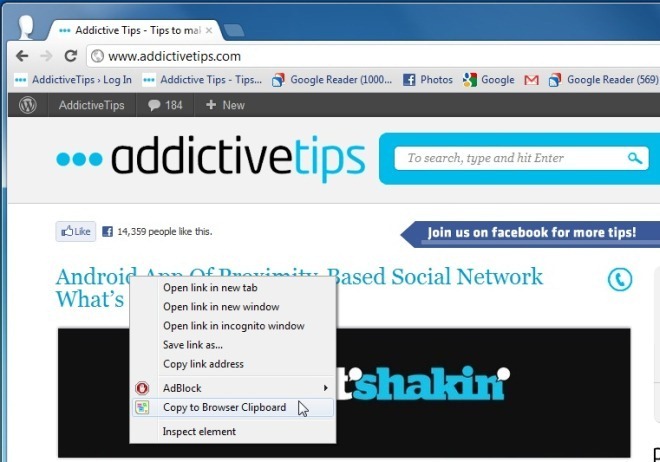
След като копирате елементи от конкретна страница,панелът на клипборда автоматично се появява на други уеб страници и ако това не стане, винаги можете да щракнете върху бутона в лентата с инструменти, за да получите достъп до него. Когато плъзнете и пуснете елементи от клипборда на нова страница, те автоматично се премахват от панела. Ако установите, че копирате един и същ елемент няколко пъти, можете да го накарате да се придържа с помощта на иконата на щифт, така че не се премахва автоматично от браузъра, когато го плъзнете на друга страница.
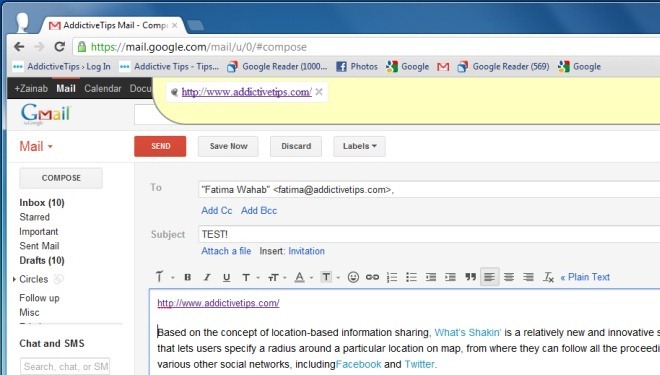
Най- Опции за клипборда на браузъра ви позволяват да промените позицията на панела, като изберете опция от падащо меню. Също така, активирайте или деактивирайте Автоматично показва браузъра на браузъра при стартиране на плъзгане, скрийте се, когато е празен и Превключване на видимостта на браузъра в клипборда, когато показалецът на мишката е разклатен (граматиката на програмиста, а не нашата) по време на плъзгане и пускане опции, в зависимост от вашите предпочитания.
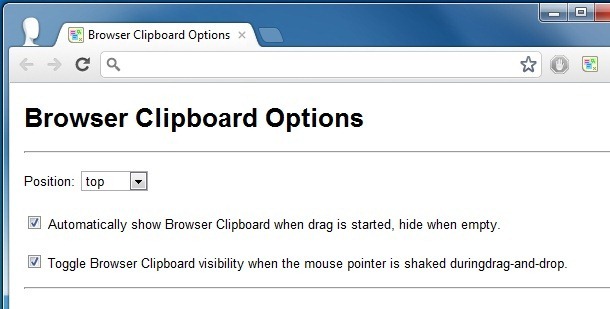
Клипборда на браузъра ви позволява удобно да копирате и поставяте текст в текстови полета и може да бъде доста полезен, особено когато трябва да копирате един и същ текст няколко пъти от една страница на друга.
Инсталирайте браузъра за браузър за Google Chrome













Коментари